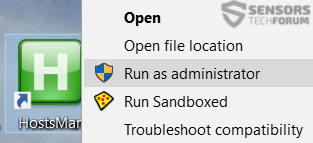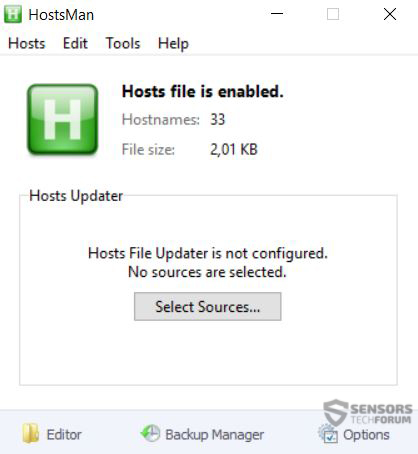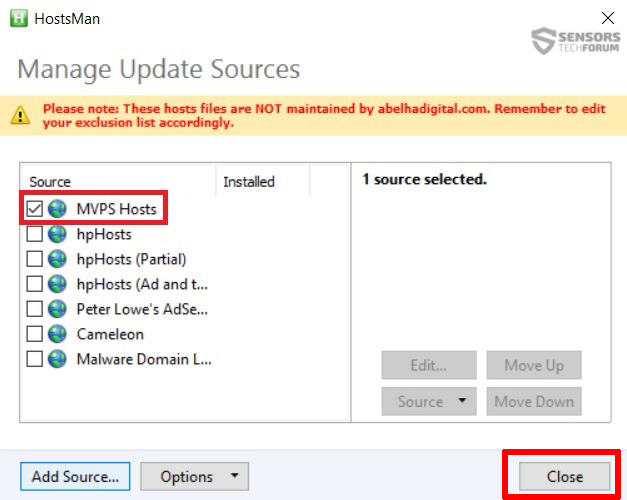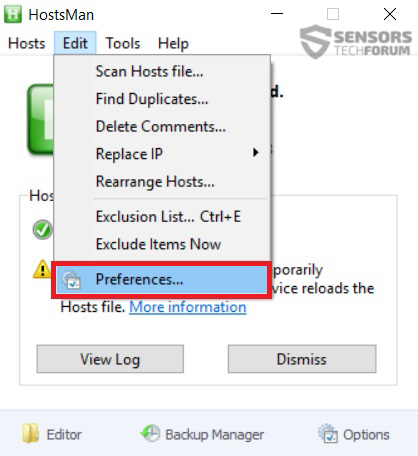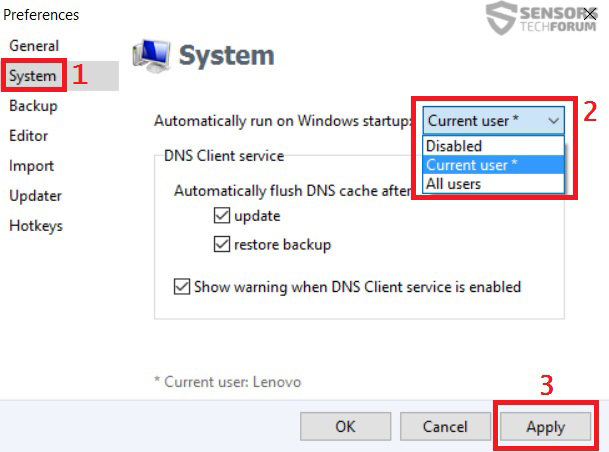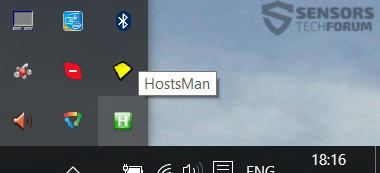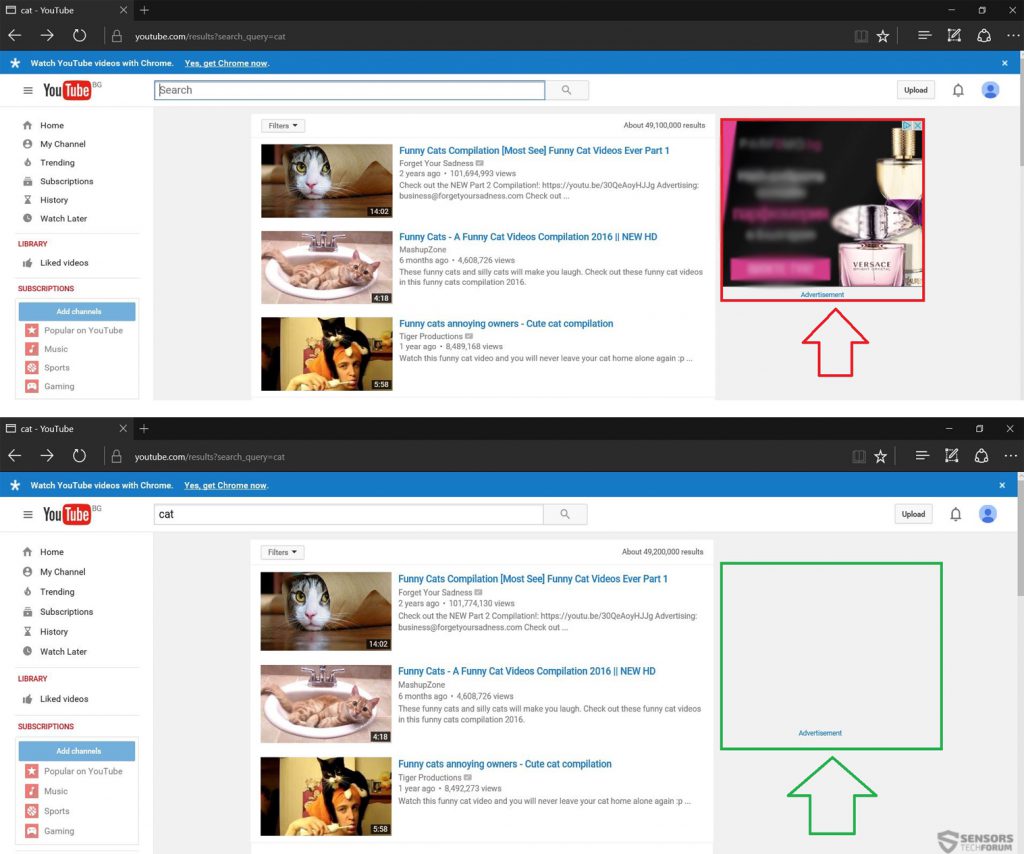Bordo browser web di Microsoft è stato guadagnando sempre più popolarità con la sua ultima 10 ° puntata. E ciò che è una buona notizia per gli utenti che preferiscono bordo è che ora Browser bordo supporta le estensioni. Questo permette immediatamente per le estensioni del browser l'installazione e altri extra. Con il crescente numero di utenti, abbiamo anche se è una buona idea per fornire istruzioni semplificate su due metodi per bloccare pubblicità in Microsoft Edge e quindi renderlo caricare ancora più veloce e indirettamente renderlo più sicuro per farlo.
Bordo browser web di Microsoft è stato guadagnando sempre più popolarità con la sua ultima 10 ° puntata. E ciò che è una buona notizia per gli utenti che preferiscono bordo è che ora Browser bordo supporta le estensioni. Questo permette immediatamente per le estensioni del browser l'installazione e altri extra. Con il crescente numero di utenti, abbiamo anche se è una buona idea per fornire istruzioni semplificate su due metodi per bloccare pubblicità in Microsoft Edge e quindi renderlo caricare ancora più veloce e indirettamente renderlo più sicuro per farlo.

Come sbarazzarsi di avvisi nelle Microsoft Edge?
Da Windows 10 sostiene la Browser bordo, abbiamo deciso di rivedere due metodi principali che sono compatibili e sono stati testati e dimostrato di funzionare con questo software.
metodo Uno: Utilizzando Adblock Plus App
Questo metodo è abbastanza semplice, ma in alcune situazioni, Potrebbe funzionare oppure no, dato che al momento della stesura di questo è in versione beta ed è disponibile solo in Windows 10 Versione Insider Anteprima. Questo è il motivo per cui si consiglia di utilizzare il metodo a due se non si riesce con questo.
1)Aperto Collegamento web #1 e selezionare Adblock Plus dopo di che cliccare sul “Apri In Store” pulsante mi piace dimostrato nella foto qui sotto. Se non funziona, aprire il collegamento web da un altro browser, di bordo.
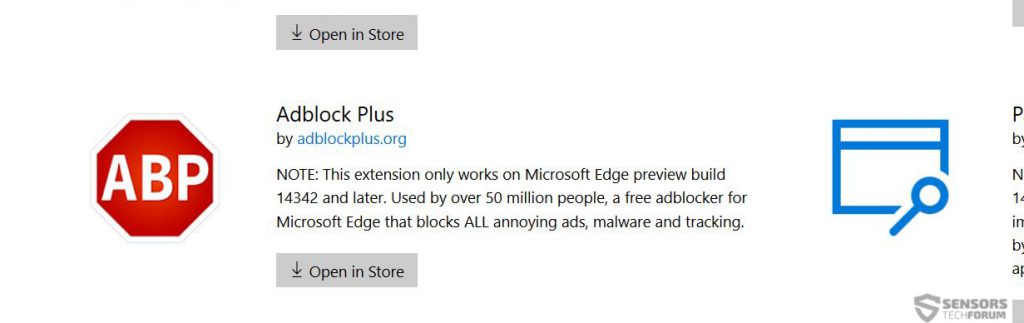
2) Quando il collegamento web si apre in vetrina di un negozio di Microsoft, andare avanti e fare clic sul "Installa" pulsante per installarlo e si sono completi.
Collegamento web #2 - Applicazioni di Windows
1)Se un link #1 non funziona per voi, andare avanti e fare clic su Link # 2 per aprire la pagina app per Adblock Plus in Windows App Store direttamente.
2)Una volta che siete lì, passare alla “Installare” Pulsante e installare l'applicazione:
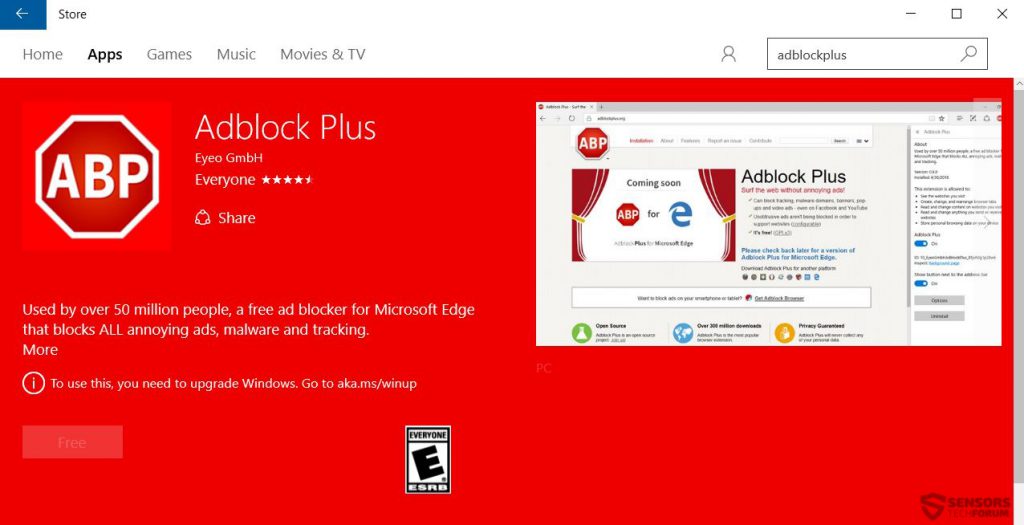
metodo due(Raccomandato): Utilizzando Hostsman
Hostsman è un software estremamente leggero che intende modificare gli host diversi e tenerli costantemente modificato costantemente in esecuzione sul computer. Ecco come utilizzare Hostsman per fermare gli annunci in Microsoft bordo in modo permanente:
Passo 2: Potrai scaricare un file .zip archiviato. Aprirlo ed estrarre installatore di Hostsman.
Passo 3: Correre l'installatore Hostsman, Essere d'accordo con le condizioni e creare un'icona sul desktop nella fase di installazione finale.
Passo 4: Eseguire Hostsman come amministratore per tasto destro del mouse dopo di che cliccando su "Esegui come amministratore", come visualizzato sulla foto qui sotto:
Passo 5: Dopo il pannello principale di Hostsman apre andare avanti e fare clic sul “selezionare le fonti” pulsante:
Passo 6: Apparirà un menu per le diverse fonti HOSTS. Da, assicurarsi di spuntare la “MVP padroni di casa” pacchetto dopo che cliccare sul "Vicino" pulsante.
Passo 7: Per rendere Hostsman eseguire tutto il tempo e all'avvio di Windows, passare alla "Modificare" menu a discesa, dopo di che cliccare su “Preferenze” come dimostrato in foto qui sotto.
Passo 8: Dal menu impostazioni, andare avanti e passare alla "Sistema" linguetta sul lato sinistro e da esso scegliere il "Utente attuale" impostazione dal menu a discesa accanto al quale è scritto “eseguito automaticamente all'avvio di Windows:”E poi cliccare su "Applicare". Farlo nella stessa metodologia l'immagine sotto:
Dopo aver fatto questo, si può riconoscere da Hostsman in esecuzione attivamente nella barra delle applicazioni in Windows con la sua icona distintiva se ridotto al minimo:

Ad-blocco per Microsoft Edge - Risultati e Conclusioni
Se si desidera verificare se il blocco degli annunci è stata abilitata semplicemente cercare qualcosa in un sito web che ha tipicamente annunci:
E il gioco è fatto! Ora si sa come bloccare banner, pop-up e altre pubblicità nel browser Edge di Microsoft. Se si hanno difficoltà nel seguire il tutorial o semplicemente si vuole dare un pezzo della vostra mente, non dimenticate di scriverci un commento qui sotto - vi risponderemo non appena lo vediamo.